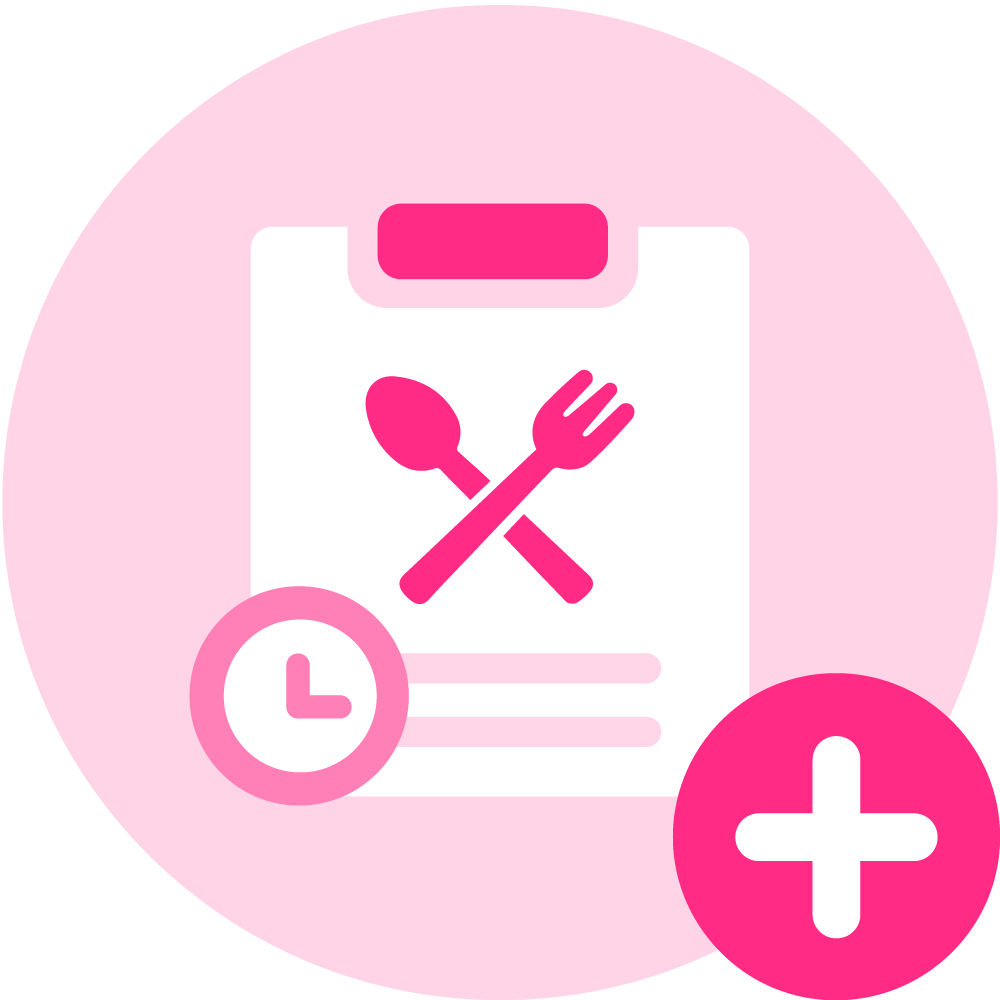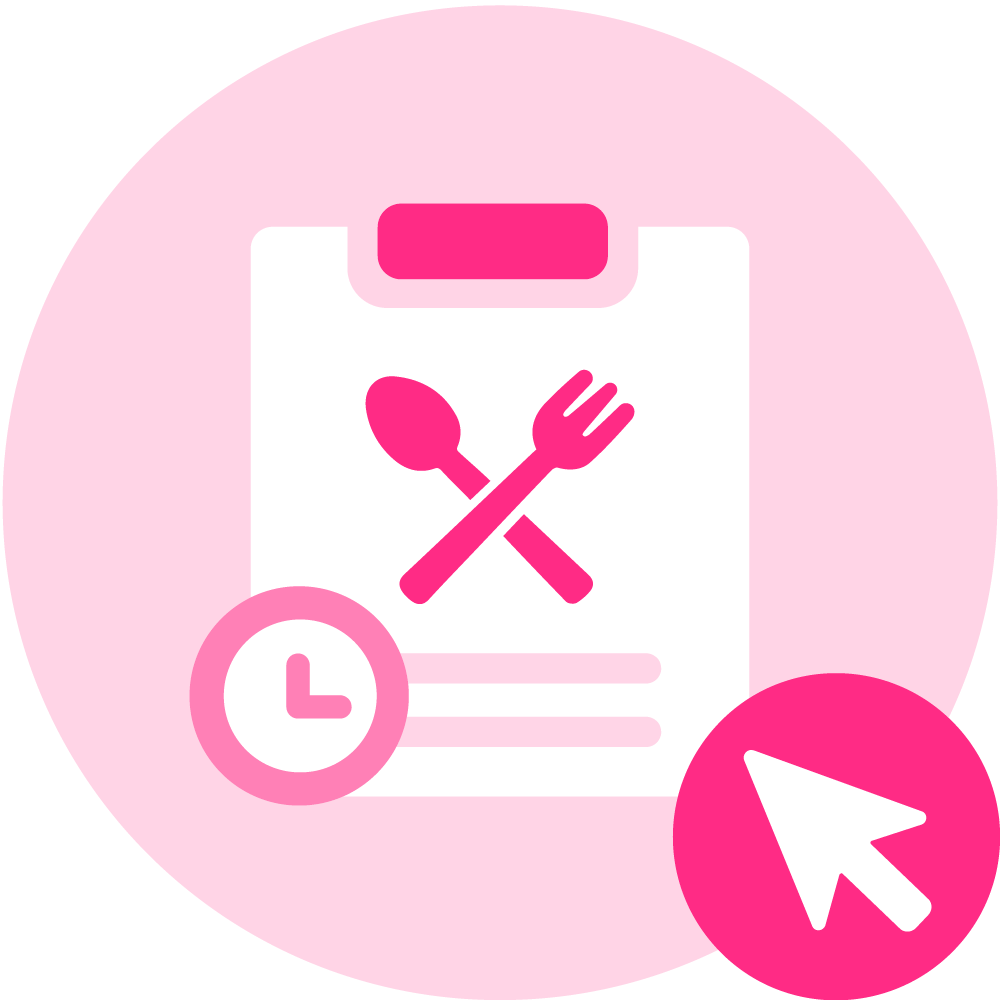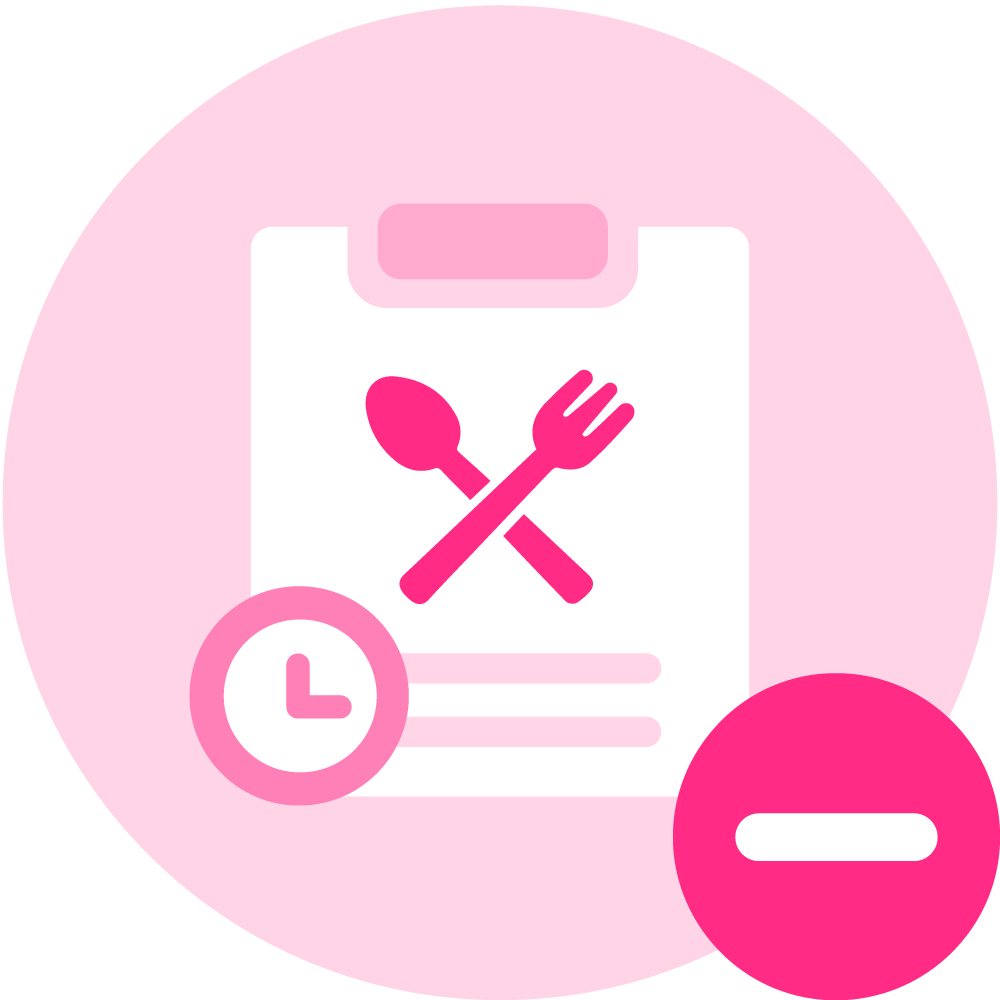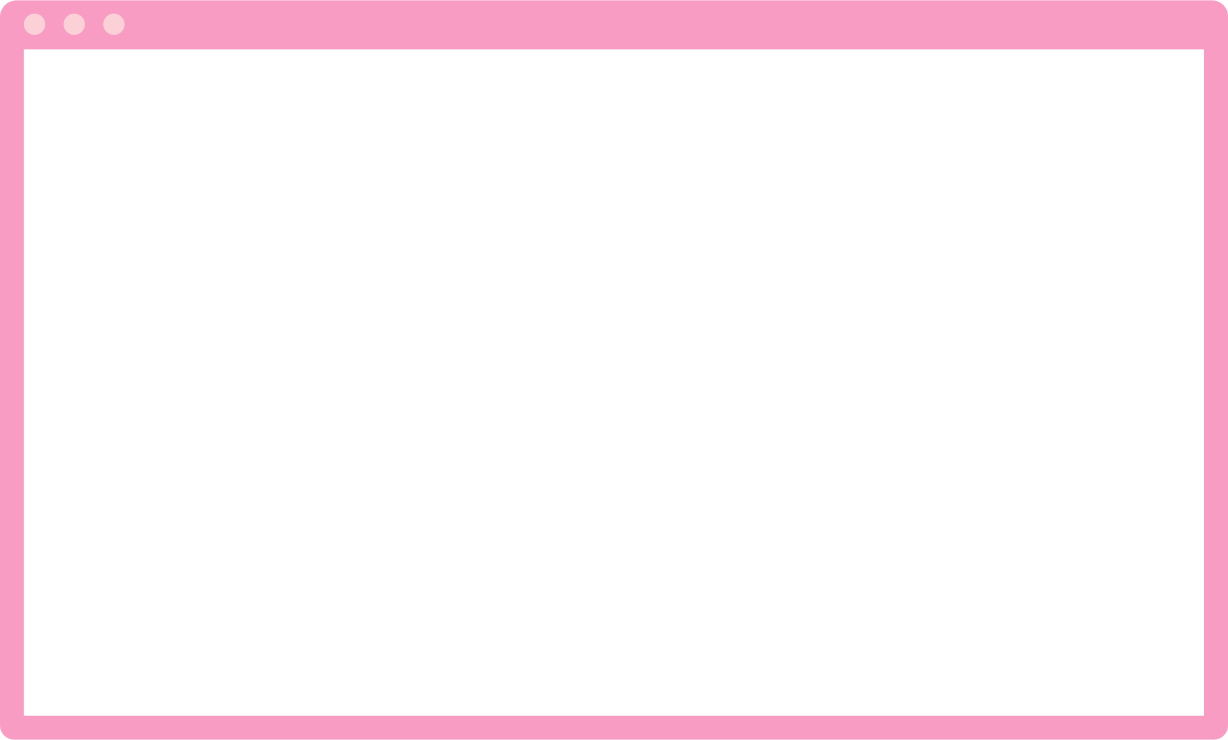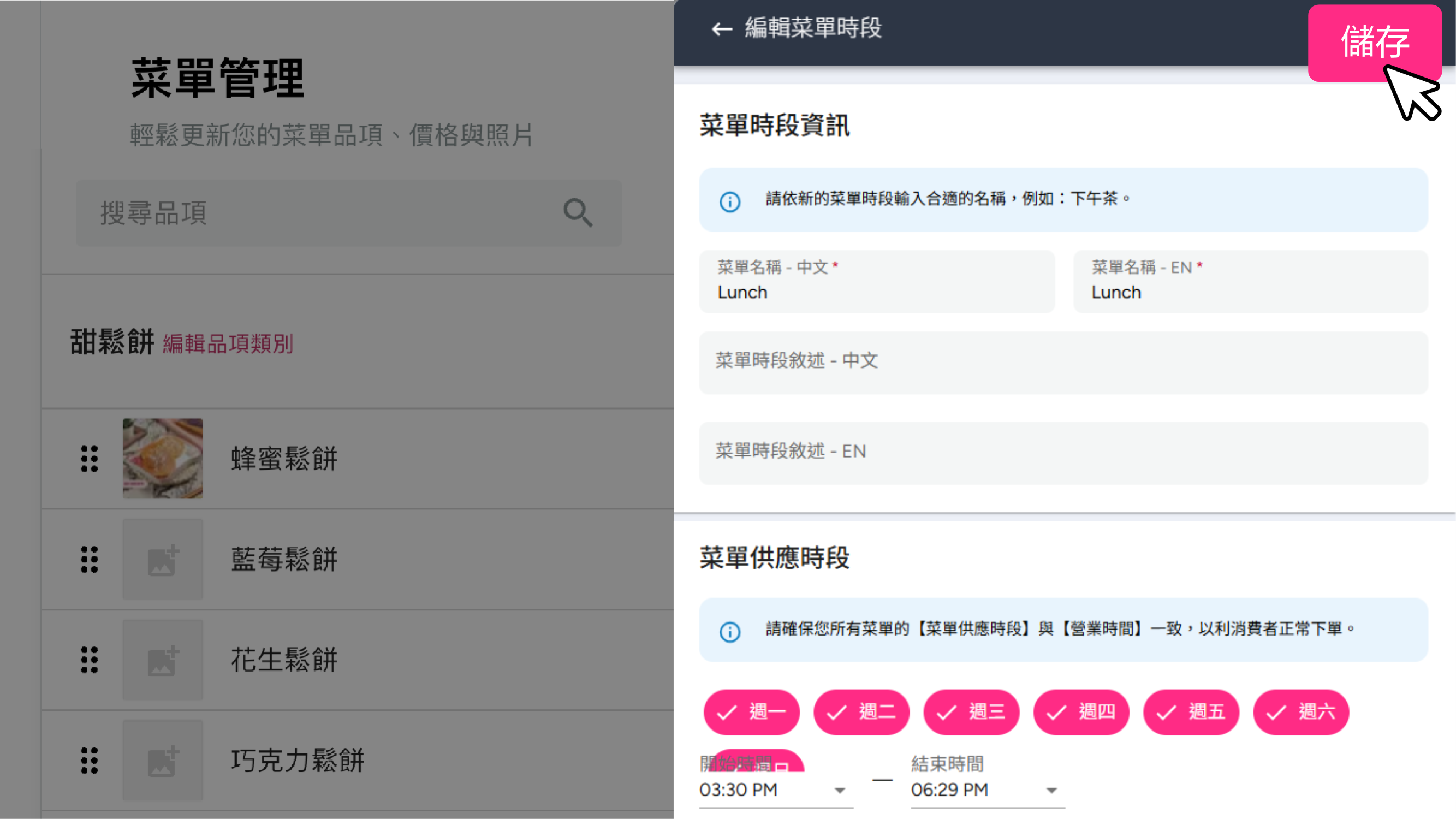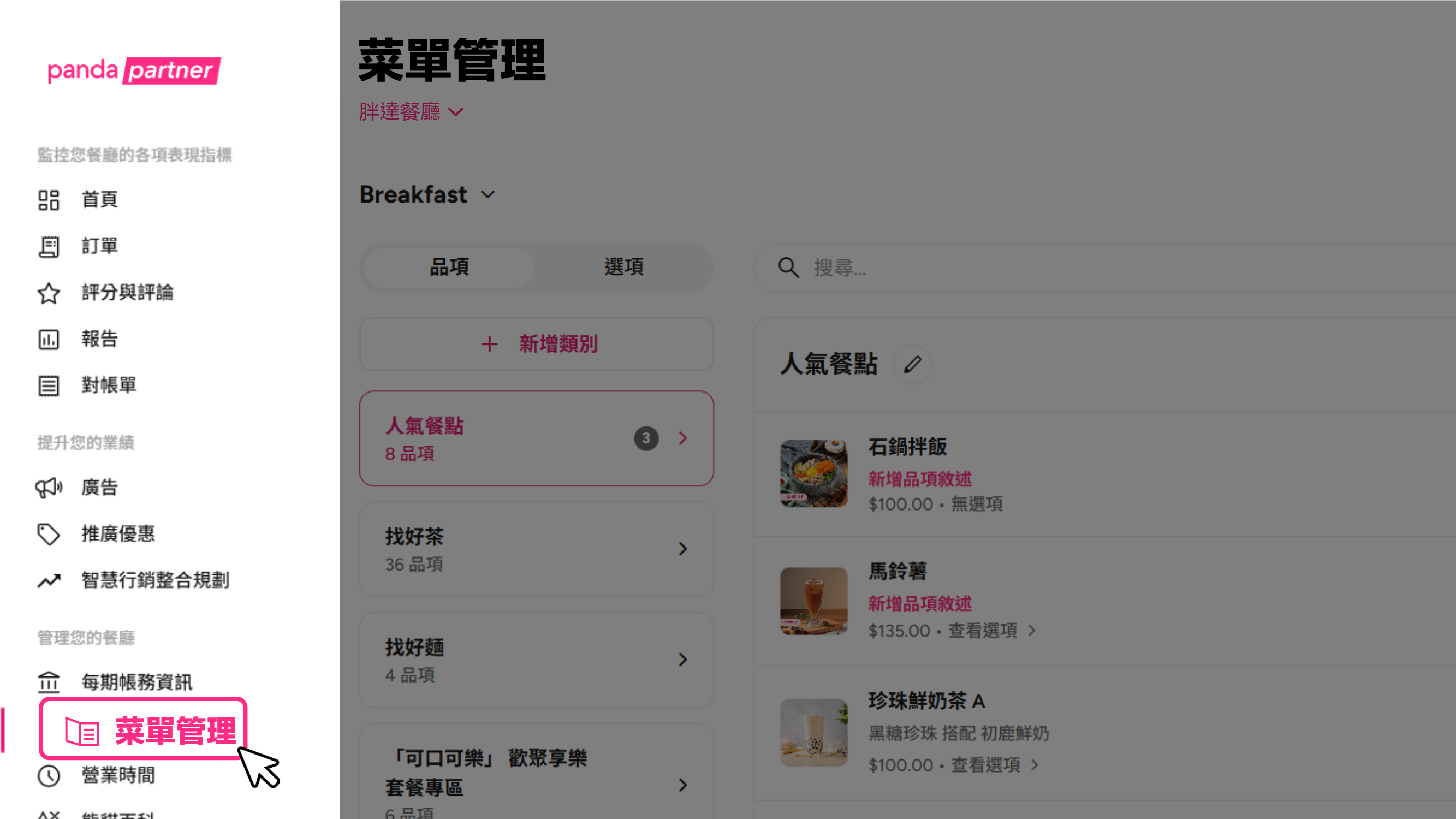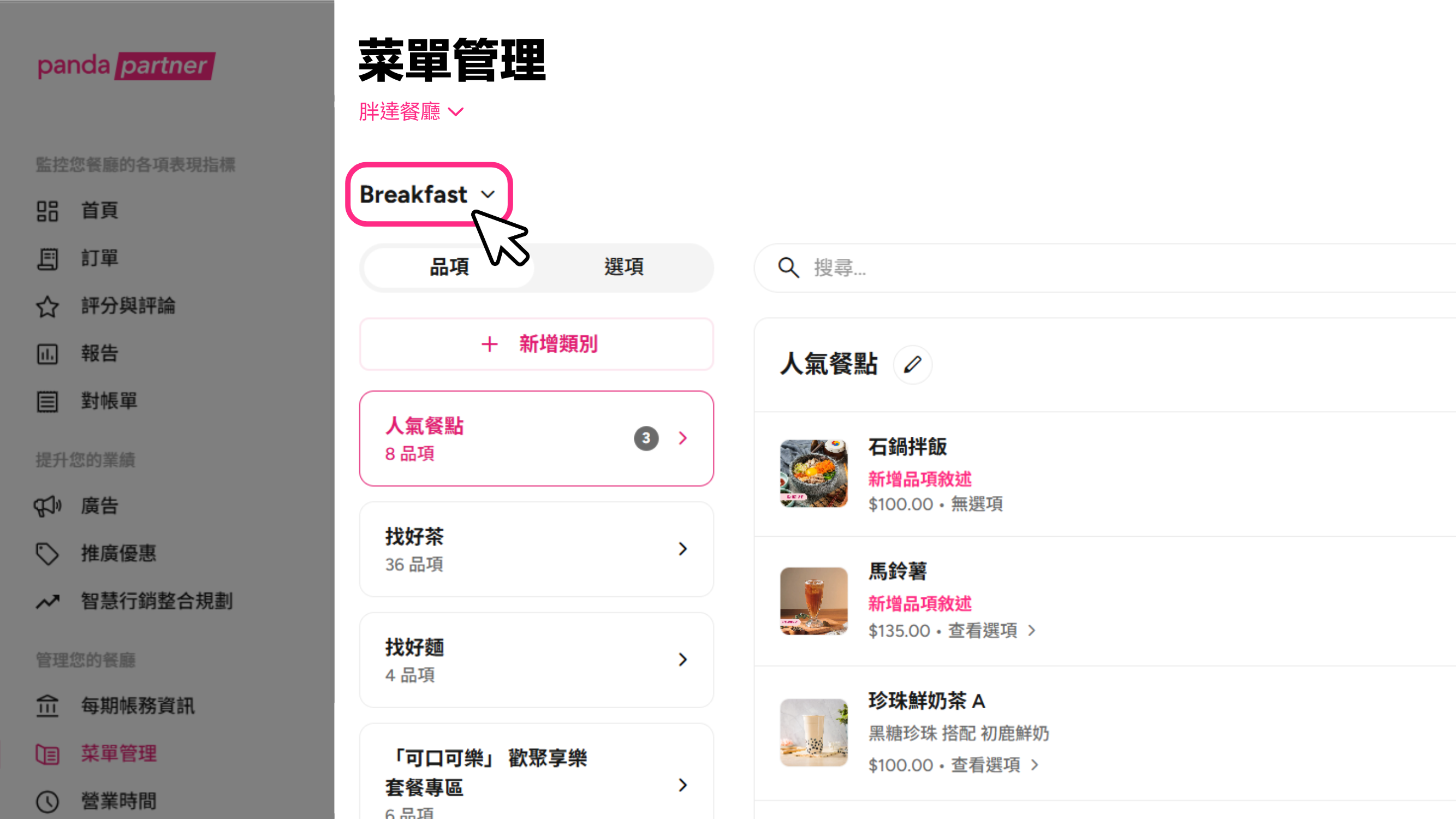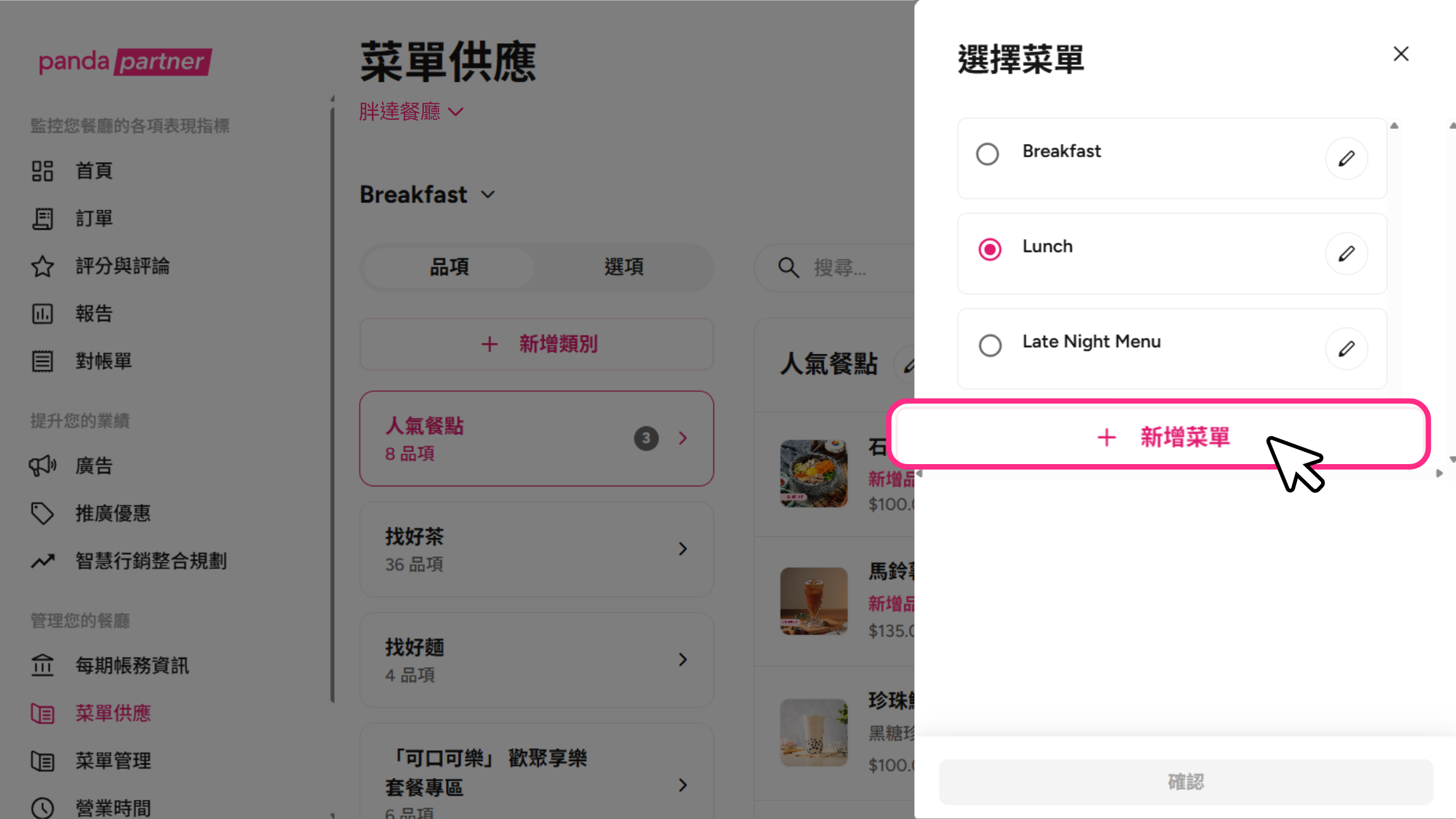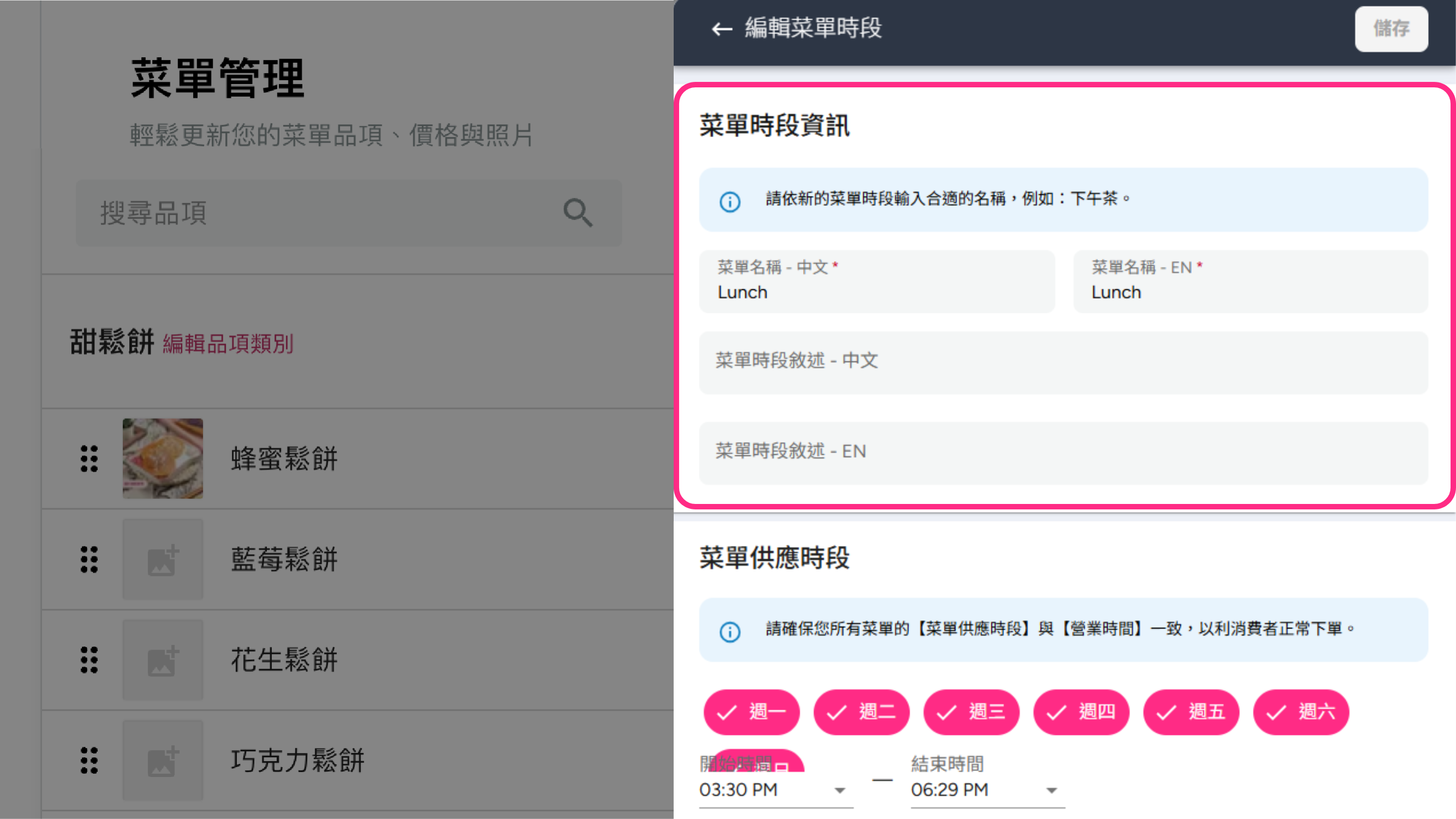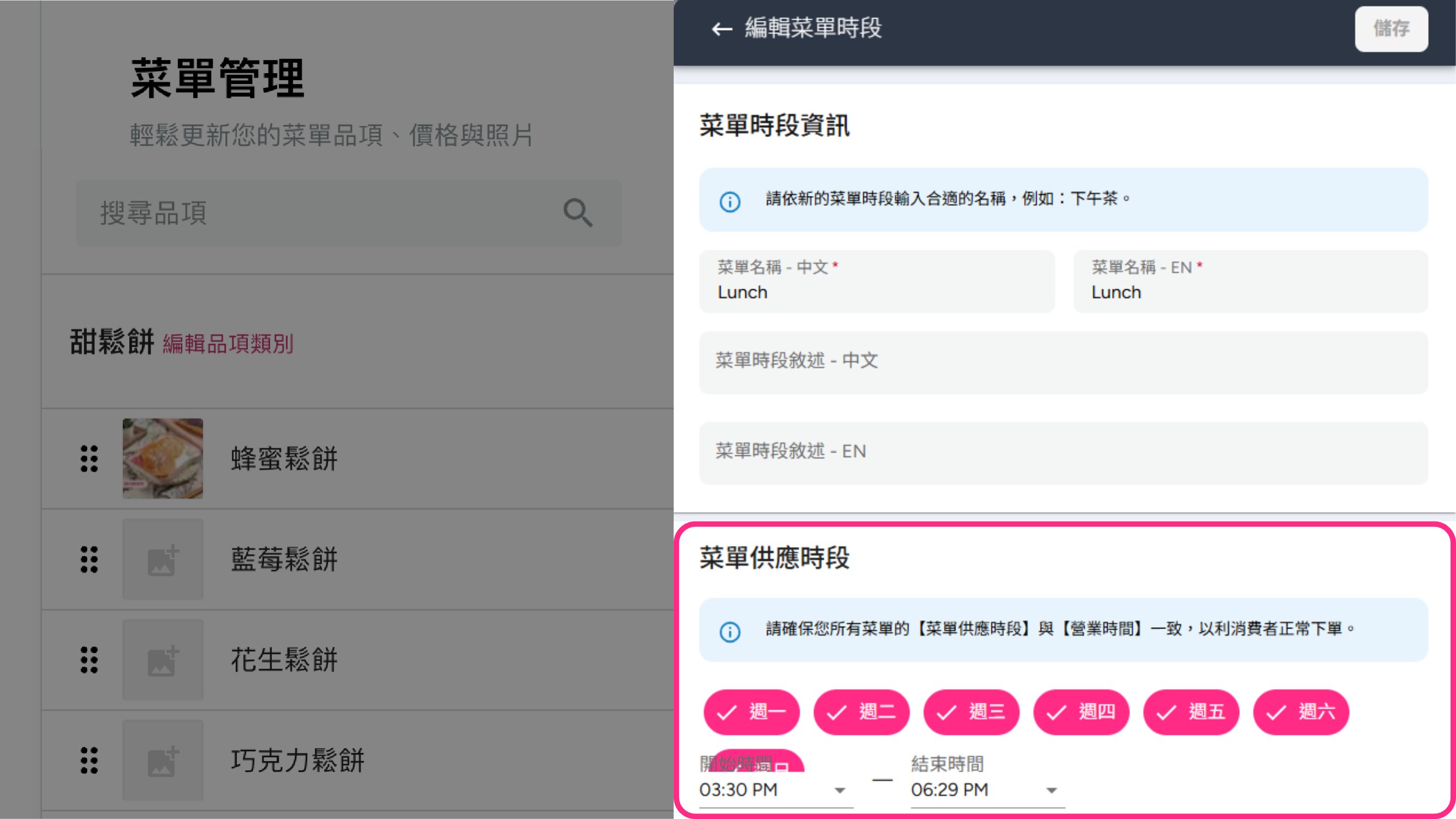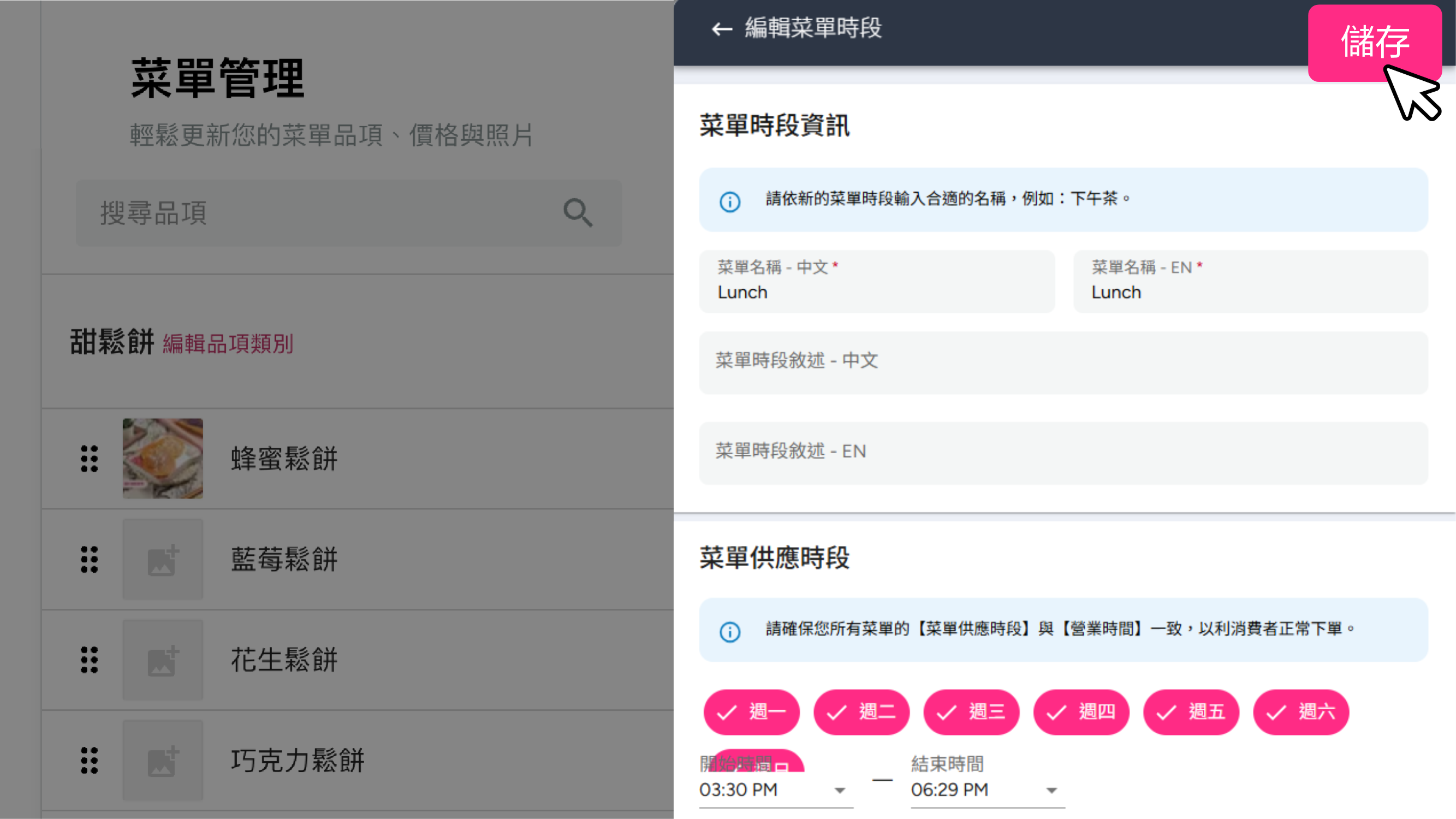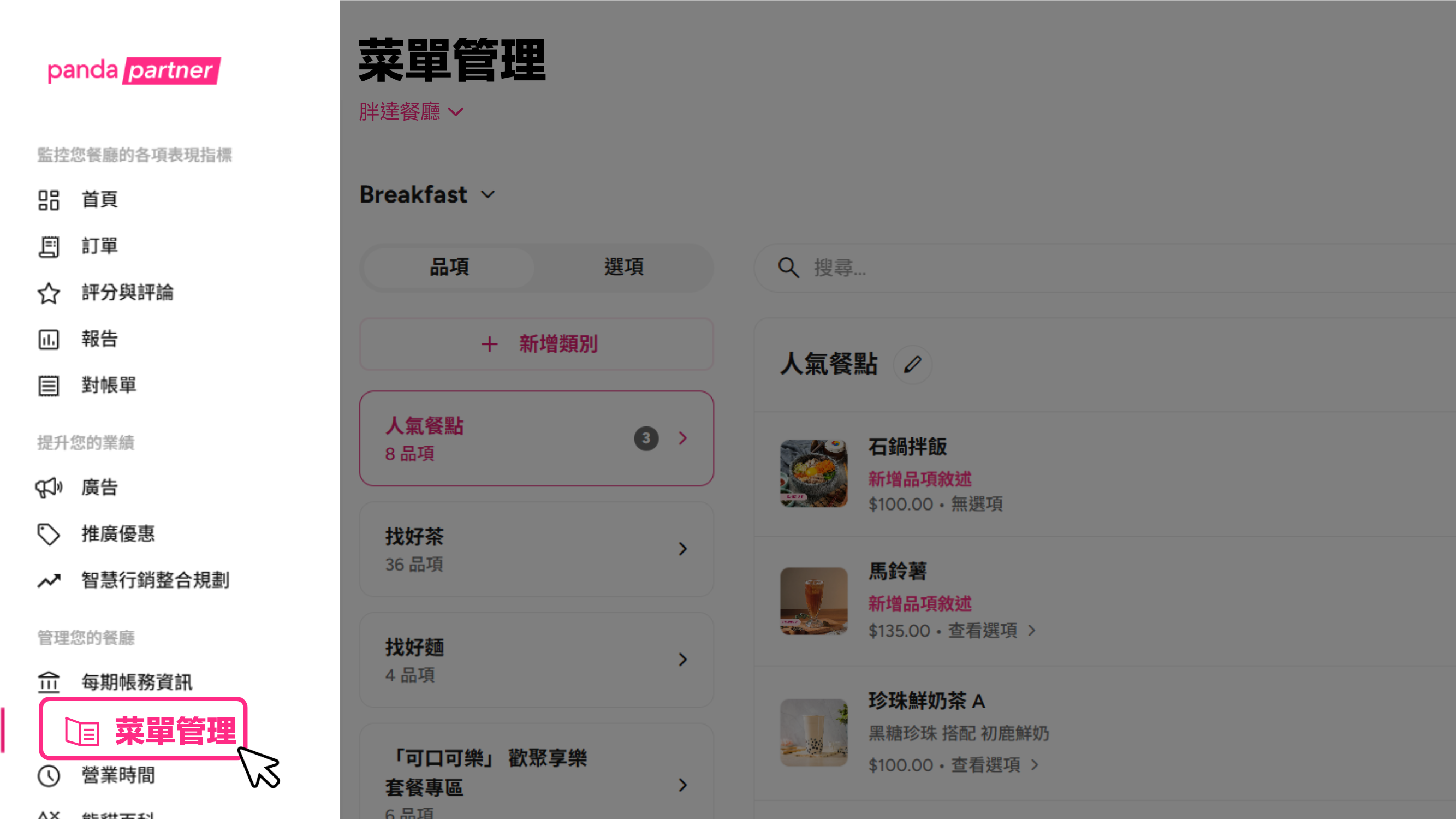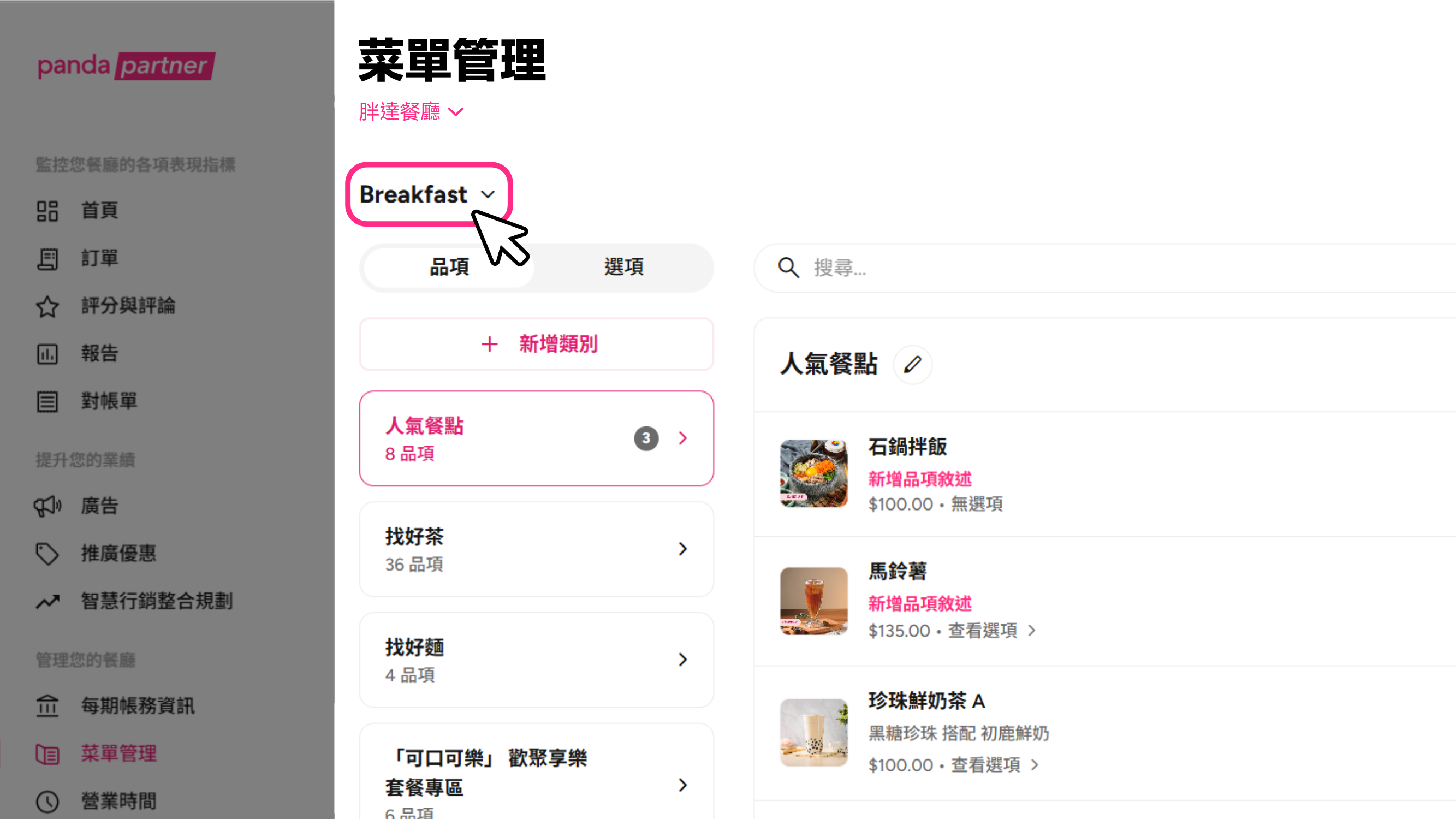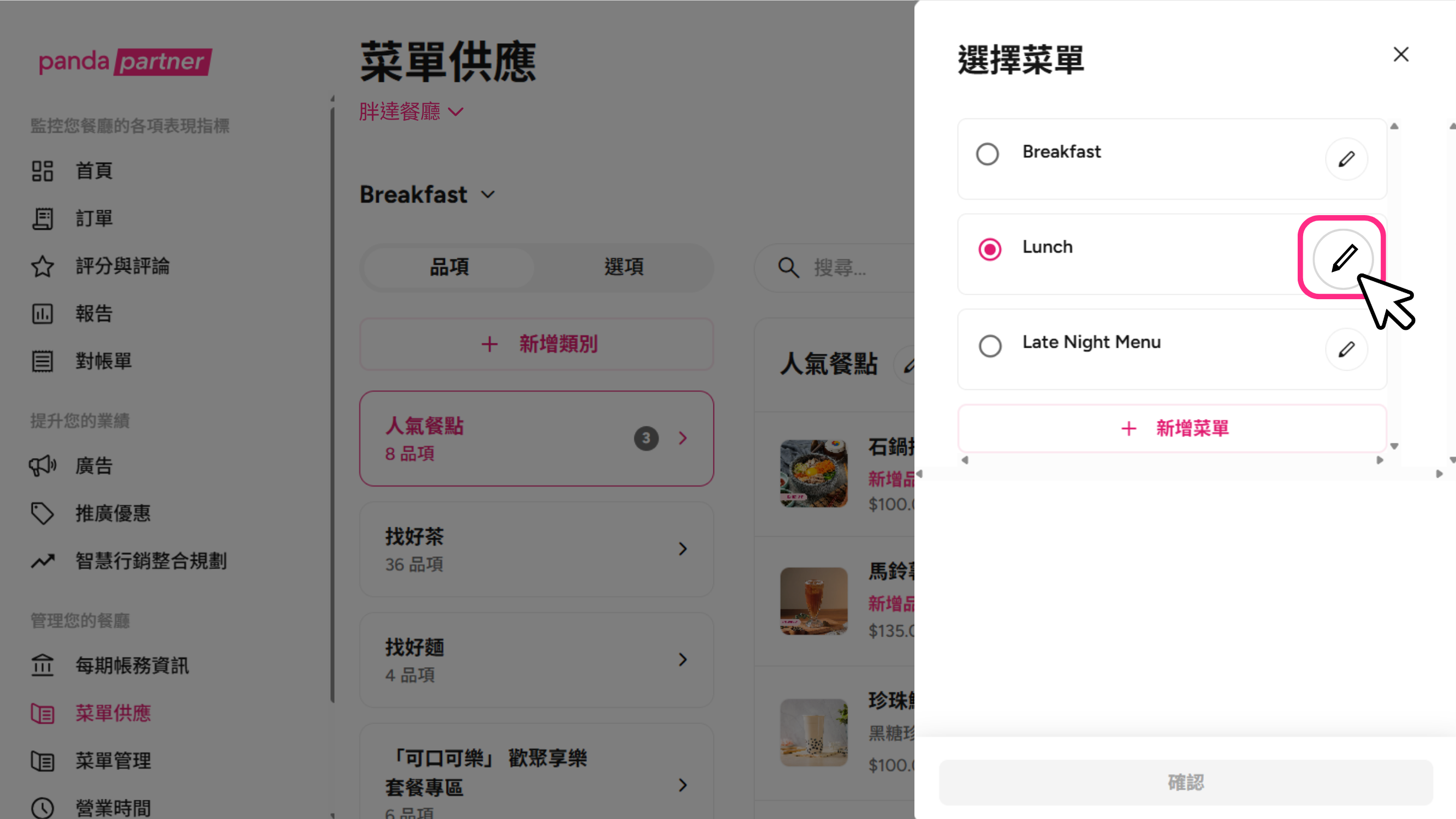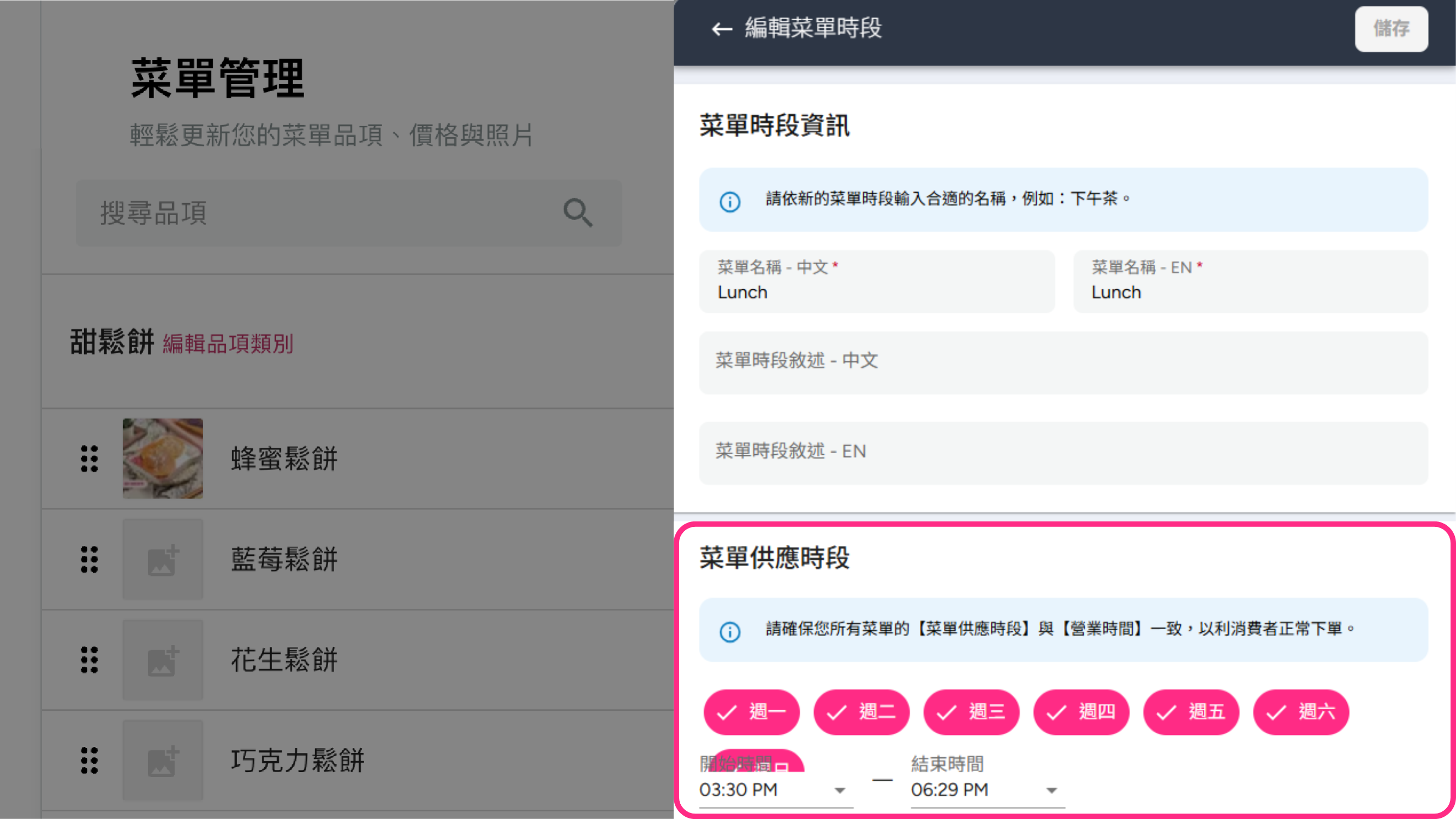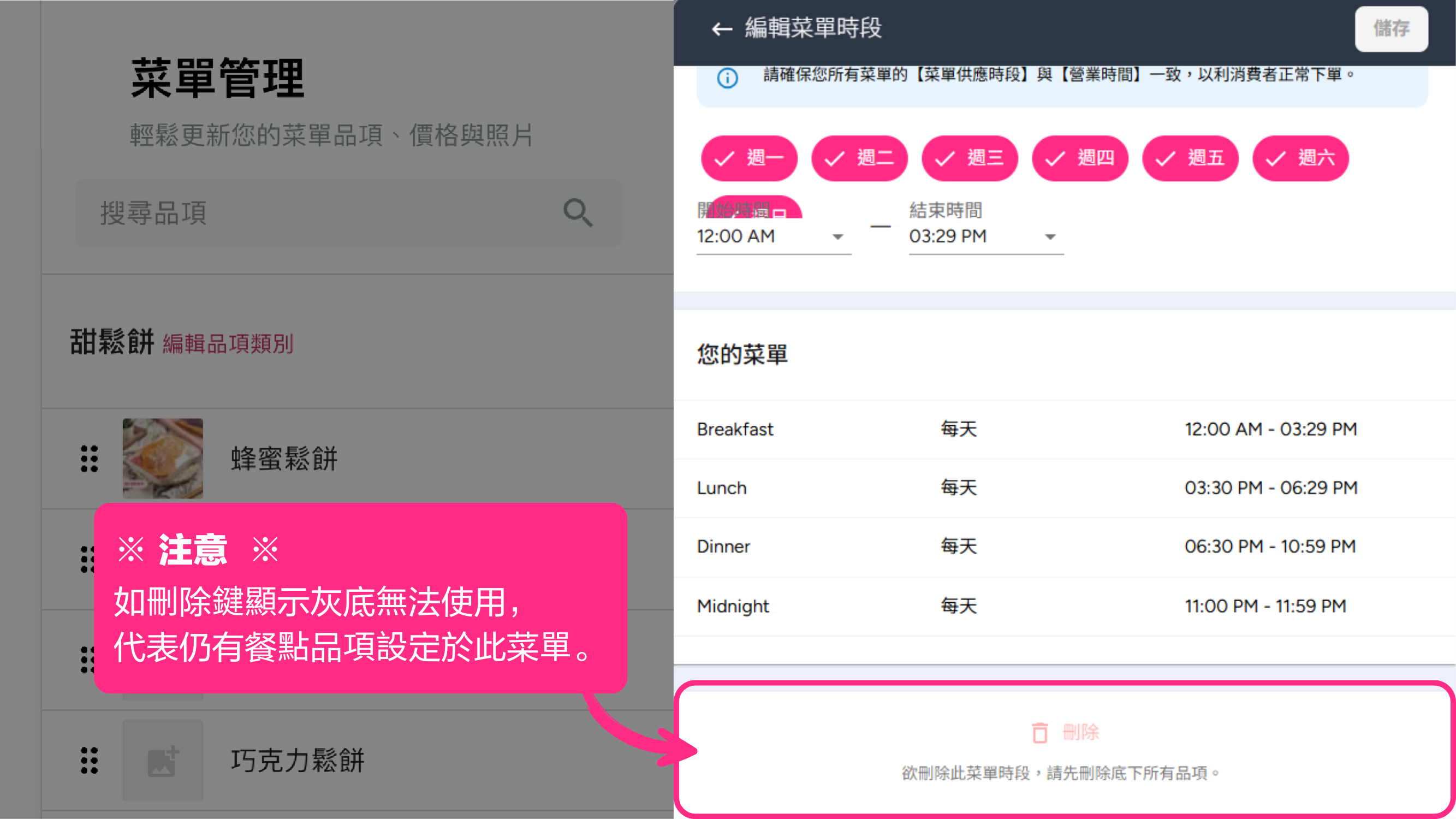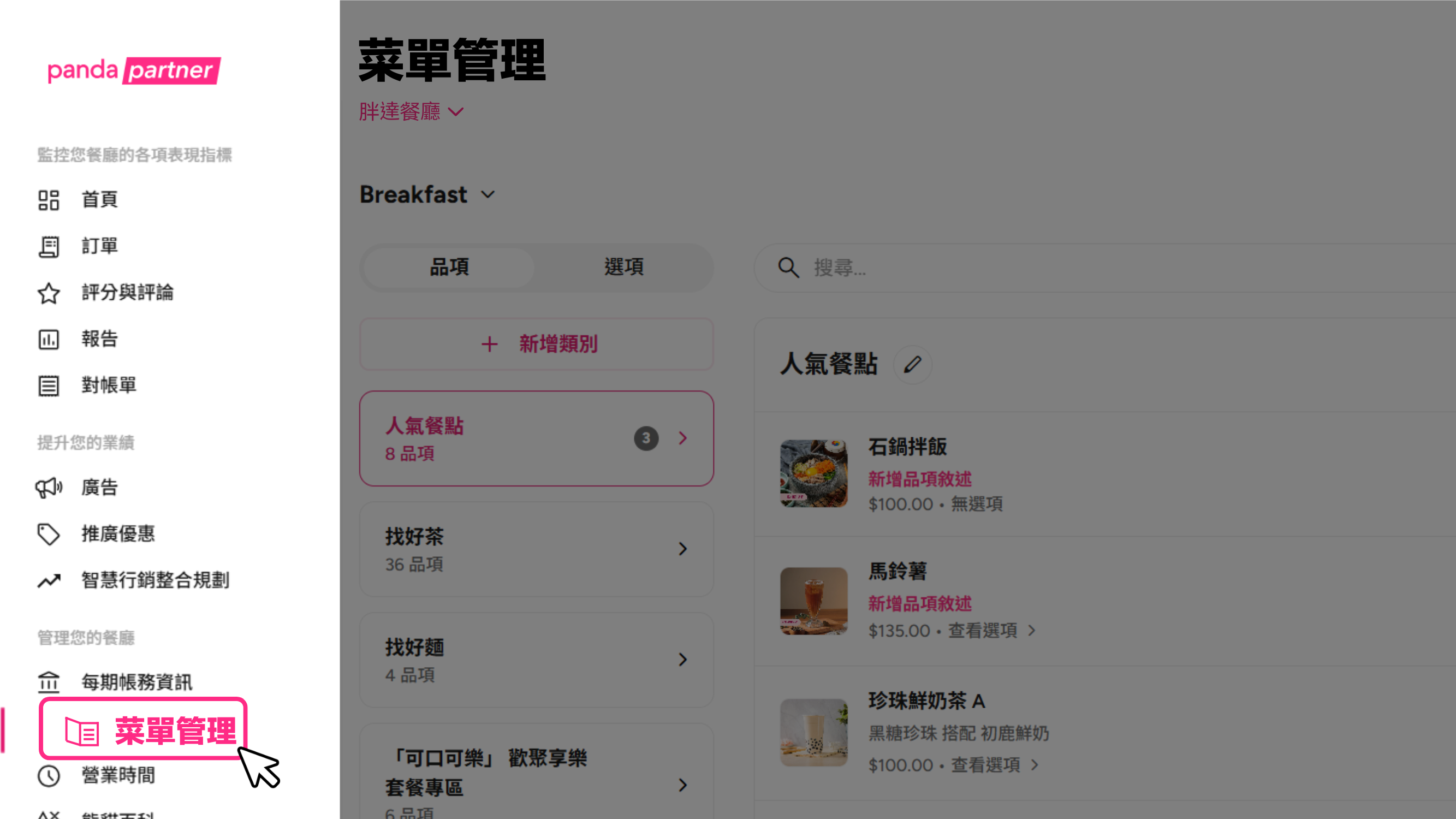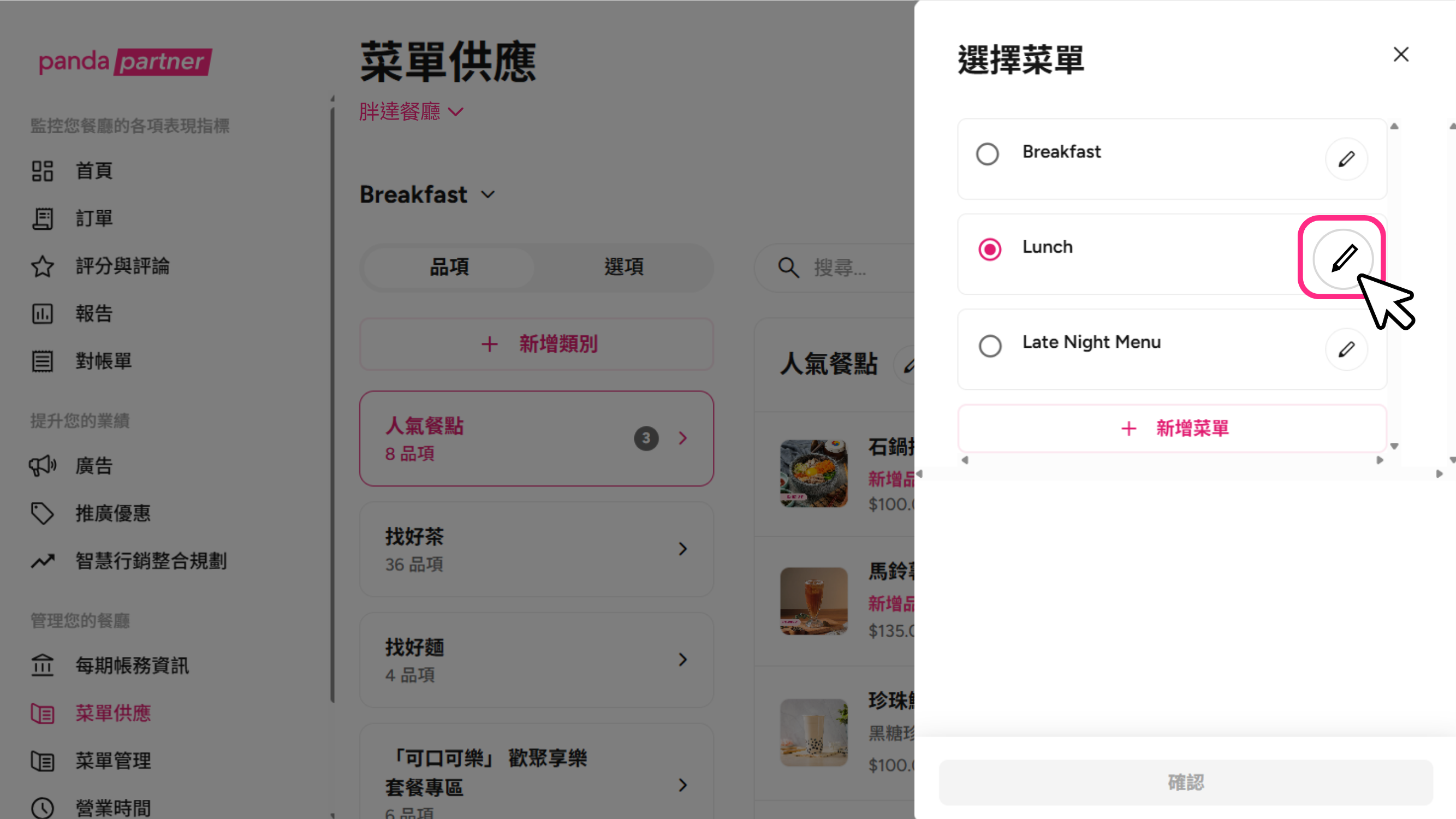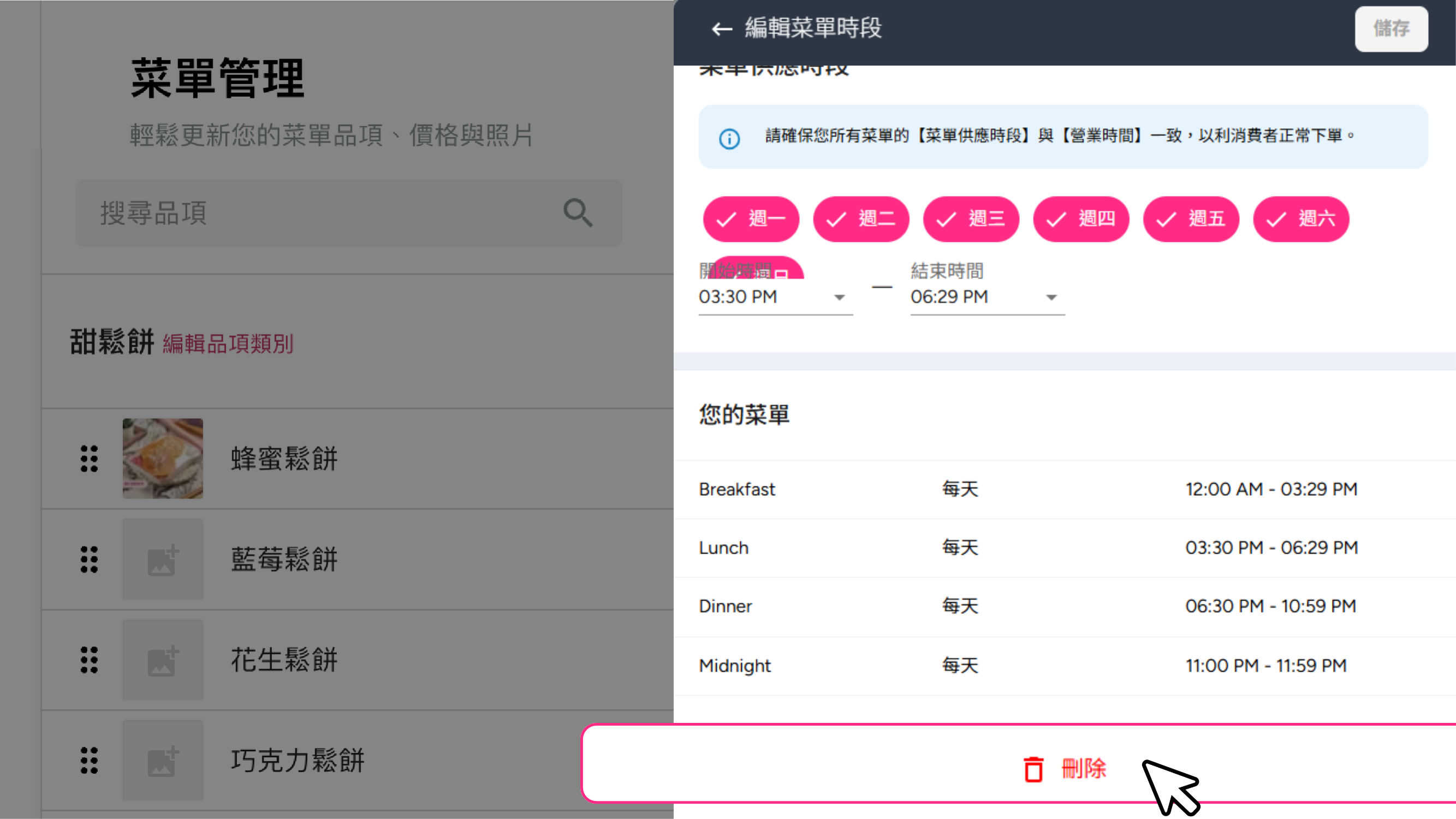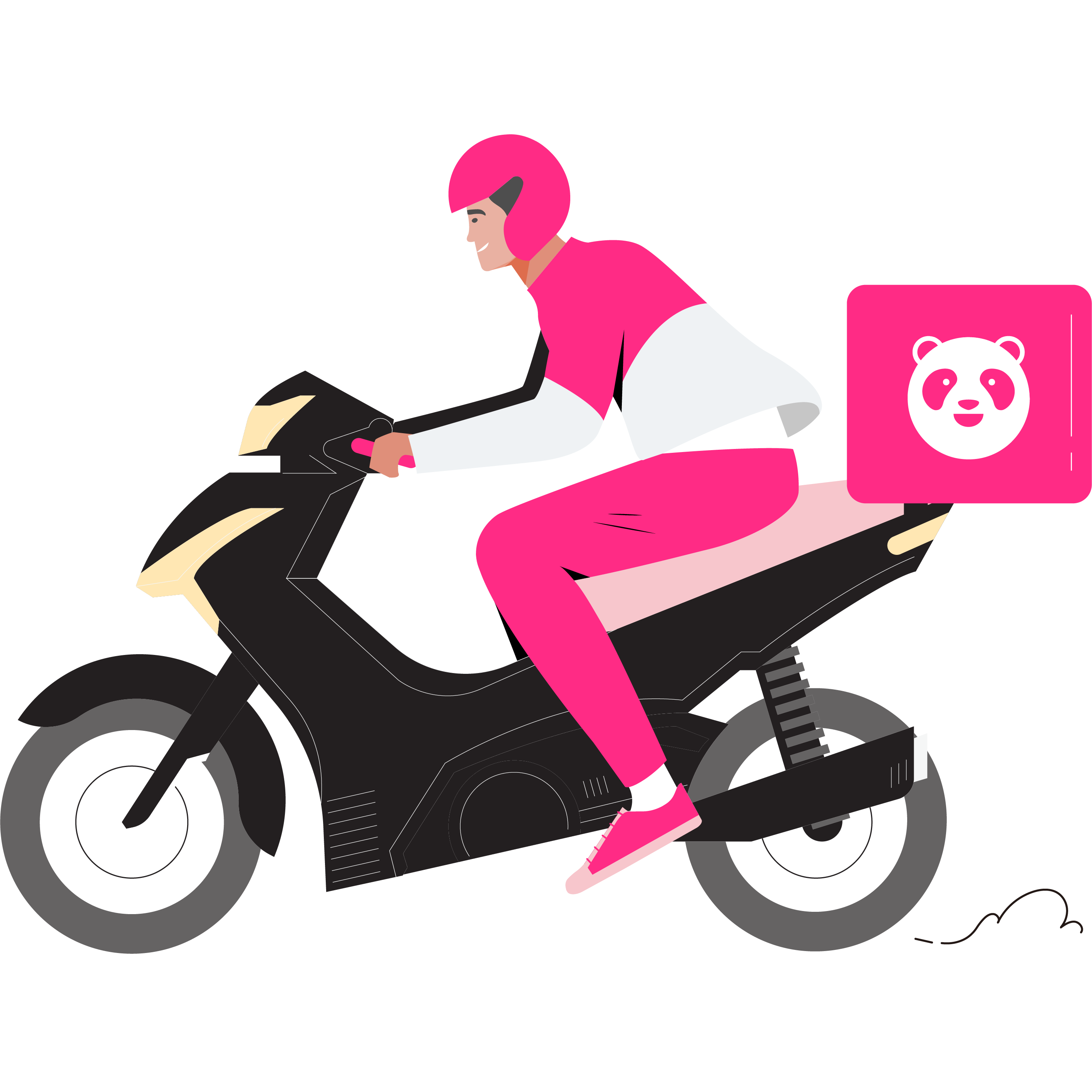菜單管理系統
編輯菜單時段
新增菜單時段
步驟一:登入 foodpanda 商家平臺,並點選【菜單管理】
步驟二:點上方「Breakfast」,開啟菜單選單
步驟三:點選「+新增菜單」按鍵,進入菜單管理
步驟四:輸入菜單時段資訊,如:菜單名稱
步驟五:設定【菜單供應時段】選取【星期】及【開始/結束時間】
步驟六:點選【儲存】即可完成,並即時更新於 foodpanda 訂餐平臺
💡提醒您
每個菜單時段不可重疊,若需新增新的時段,請先調整現有時段後再進行新增。
編輯既有菜單時段
步驟一:登入 foodpanda 商家平臺,並點選【菜單管理】
步驟二:點上方「Breakfast」,開啟菜單選單
步驟三:選擇需要調整菜單時段的菜單,並點選後方的鉛筆圖示
步驟四:在【菜單供應時段】調整菜單的【星期】及【開始/結束時間】
步驟五:點選【儲存】即可完成,並即時更新於 foodpanda 訂餐平臺
💡提醒您
每個菜單時段不可重疊,若需新增新的時段,請先調整現有時段後再進行新增。
刪除菜單時段
步驟一:登入 foodpanda 商家平臺,並點選【菜單管理】
步驟二:點上方「Breakfast」,開啟菜單選單
步驟三:選擇想要刪除的菜單,並點選後方的鉛筆圖示
步驟四:在「編輯菜單時段」中,滑到最下方並點【刪除】鍵即可
💡 提醒您
如 刪除區塊 呈現灰底 ,代表仍有餐點品項在這個菜單時段中,請再次檢視並將餐點品項移出 ,即可刪除該菜單時段。
新增/移除菜單時段內的餐點品項
模擬器異常正在修復中,請商家夥伴耐心等候
步驟一:登入 foodpanda 商家平臺,並點選【菜單供應】
步驟二:點選需 新增/移除 進菜單時段的餐點品項
步驟三:將頁面下拉至「菜單時段」欄位
步驟四:點擊「菜單時段」下拉選單▾中 要放入的菜單時段 或 移除 × 的菜單時段
步驟四:點選「確認」即可變更完成
👈 點擊左方「菜單供應」模擬器,立即操作體驗